Як створити розділи в Windows 10, macOS та Linux

Потрібно створити простий розділ у вашій улюбленій операційній системі для настільних ПК? У цій статті показано, як це зробити в Windows 10, macOS та Linux.
Розділ - це спосіб для вас нарізати ваш фрагментлокальний диск на кілька частин. Це може бути з різних причин, незалежно від того, чи здійснюєте ви подвійне завантаження різних операційних систем, зберігаєте файли чи програми або створюєте простір для зберігання резервних копій. Кожна платформа операційної системи має свій власний спосіб розділення диска. У цій статті ми розглянемо три основні з них. Не соромтеся пропускати вперед:
- Як створити розділи в Windows 10
- Як створити розділи в macOS
- Як створити розділи в Linux
Створення розділів у Windows 10
Залежно від конфігурації комп'ютера, Windows10 може використовувати лише чотири основних розділи - за допомогою схеми розділів MBR - або 128, якщо ви використовуєте новішу схему розділів GPT. Технічно необмежений розділ GPT, але Windows 10 обмежить 128, але кожен є основним. У межах первинного розділу ви можете мати розширений первинний розділ і створити додаткові логічні розділи. Розширені розділи працюють навколо меж MBR, але з цим також є обмеження, оскільки їх не можна використовувати для збереження завантажувальної копії Windows. У цьому полягає перевага нового стандарту UEFI GPT.
MBR, GPT, EFI - в чому різниця?
Ці скорочення стосуються схеми розділення та завантаження, яка використовується операційною системою для обробки дисків у Windows.
MBR - відомий як головний запис завантаження, бувіснує протягом багатьох десятиліть і супроводжує старий BIOS (система базового вводу-виводу), що використовується для завантаження старих комп'ютерів. Коли ваш комп'ютер запускається, він перевіряє BIOS на наявність завантажувача (у Windows 10, відомого як winload.exe), який завантажує операційну систему в основну пам'ять.
EFI - відомий як розширюваний інтерфейс мікропрограми,більше десяти років тому з’явився в загальних рисах завдяки таким системам, як перші комп'ютери Intel Mac та комп’ютери, попередньо завантажені Windows Vista. UEFI пропонує більш розширені опції, ніж BIOS, з підтримкою таких функцій, як графічний інтерфейс користувача та підтримка миші, що полегшує налаштування параметрів завантаження та обладнання.
GPT - GUID або Глобальний розділ унікального ідентифікатораTable, є спадкоємцем MBR і є невід’ємною частиною сучасних систем UEFI для завантаження Windows. Якщо ви використовуєте диск, який перевищує 2 ТБ, рекомендується GPT.
Перегляньте наш посібник, щоб дізнатися більше про налаштування параметрів завантаження комп’ютера.
Існує кілька способів створити розділ уWindows 10. Ви можете використовувати вбудовану в операційні системи утиліту керування дисками, частину диска з командного рядка або програму третьої сторони, таку як Easeus Partition Home (безкоштовно).
(Примітка: Рекомендуємо призупинити шифрування диска BitLocker перед внесенням змін до розділу.)
Натисніть Ключ Windows + X і натисніть Управління дисками. Виберіть диск, клацніть правою кнопкою миші, а потім клацніть Зменшити об'єм для створення нового логічного розділу.
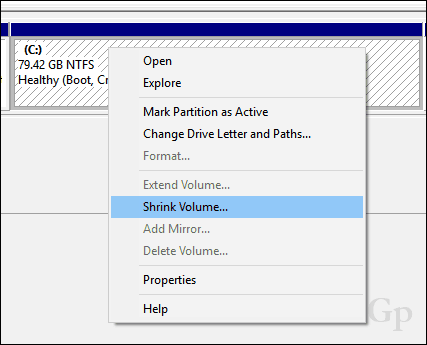
Ваша здатність зменшувати розділ буде залежати від певних факторів. Відповідно до Windows:
Ви не можете зменшити обсяг за межі місця, де знаходяться будь-які нерухомі файли.
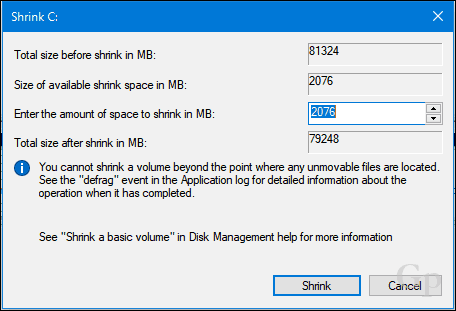
Очевидно, у мене більше 2 ГБ вільного місцядоступний, що я можу зменшити, то що це блокує? Це можна віднести до ряду факторів. Файли на диску, такі як файл сплячого режиму, файл сторінки або файли тіньової копії, що використовуються функцією відновлення системи та попередніх версій, можуть знаходитись на диску, які неможливо перемістити. Виявляється, найпростіше, що ви можете зробити, це тимчасово вимкнути всі три, щоб зменшити накопичувач до потрібного розміру.
Щоб вимкнути сплячий режим, натисніть кнопку Пуск, введіть: ШМД, клацніть правою кнопкою миші CMD, а потім клацніть Запустити від імені адміністратора. У командному рядку введіть наступне, натисніть Enter, вийдіть із командного рядка та перезавантажте комп'ютер:
powercfg -h вимкнено
Щоб вимкнути захист системи, натисніть кнопку Пуск, введіть: ШМД, клацніть правою кнопкою миші CMD, а потім клацніть Запустити від імені адміністратора. У командному рядку введіть наступне, натисніть Enter, вийдіть із командного рядка та перезавантажте комп'ютер:
Disable-ComputerRestore -Drive C:
Щоб вимкнути файл сторінки, натисніть кнопку Пуск, введіть: CMD, клацніть правою кнопкою миші ШМД потім натисніть кнопку Запустити від імені адміністратора. У командному рядку введіть кожну команду, потім натисніть Enter, вийдіть із командного рядка та перезавантажте комп'ютер:
Комп'ютерна система wmic встановила AutomaticManagedPagefile = False
wmic набір файлів сторінок, де name = ”C: \ pagefile.sys” видалити
Знову відкрийте Disk Management, клацніть правою кнопкою мишірозділу, а потім натисніть Зменшити. Виберіть кількість місця, яке ви хотіли б виділити для розділу. Для своїх цілей я виберу 3000 МБ (3 ГБ), а потім натисніть Зменшити.
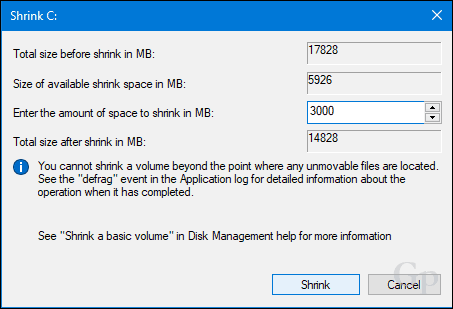
Це створить новий нерозподілений розділ в межах керування дисками. В даний час він не використовується, тому вам потрібно буде його ініціалізувати. Клацніть розділ правою кнопкою миші, а потім клацніть Новий простий том ...
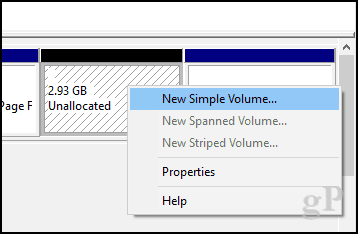
Клацніть Далі.
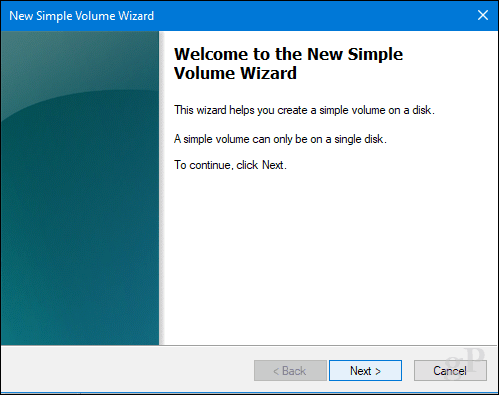
Якщо ви хочете, ви можете ще більше зменшити розділ, щоб створити додаткові розділи. Для своїх цілей я дотримуватимусь поточного розміру обсягу. Натисніть Далі.
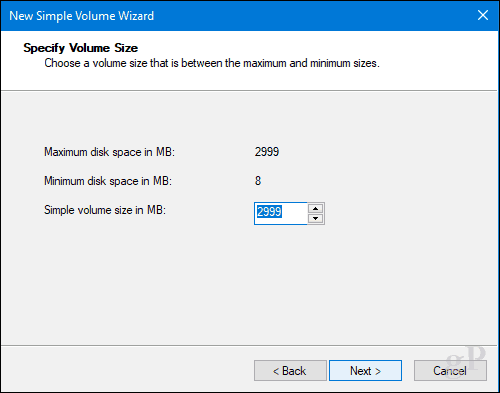
Ви можете призначити доступну букву диска, тому розділ буде змонтовано у Провіднику файлів. Натисніть Далі.
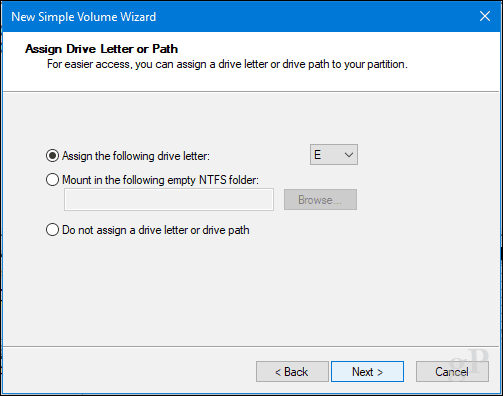
Ви можете надати тому мітку, щоб її можна було легко розпізнати. Ви також можете вибрати іншу файлову систему, таку як FAT або FAT32. Натисніть Далі
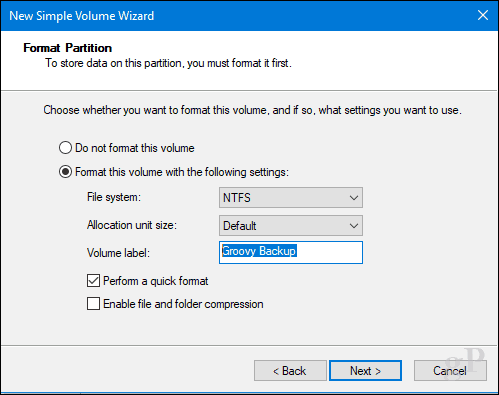
Клацніть Готово, щоб застосувати зміни.
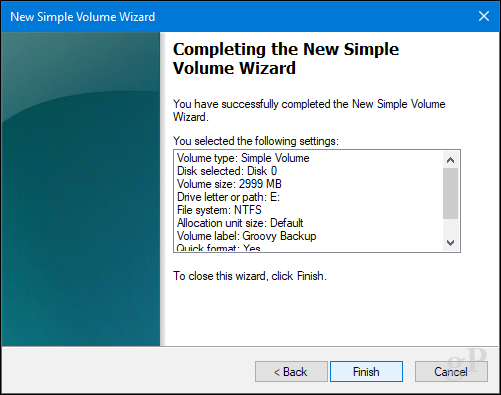
Ваш новий розділ відображатиметься в Управленні дисками та Провіднику файлів як локальний диск. Ви можете зберігати там файли або навіть перенаправляти туди свої особисті папки.
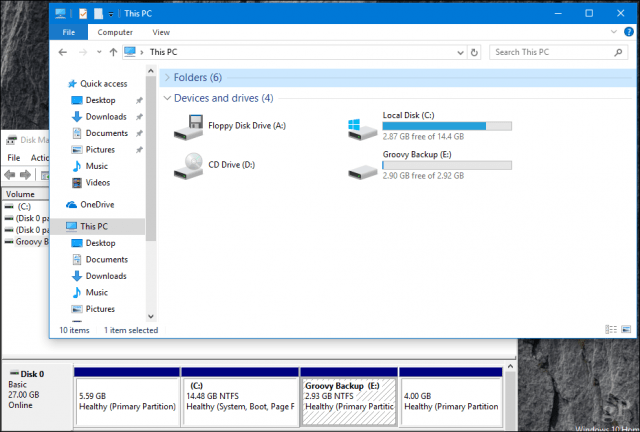
Якщо ви не хочете проходити через усі ці проблеми, ви можете завантажити безкоштовний інструмент, такий як Easeus Partition Manager, і він подбає про все це за вас.
Останнє: якщо ви вимкнули сплячий режим, захист файлу сторінки чи системи, переконайтеся, що ви знову ввімкнули їх усі в командному рядку адміністратора:
- Увімкнути сплячий режим: powercfg -h увімкнено
- Увімкнути захист системи: Enable-ComputerRestore -Drive C:
- Увімкнути файл сторінки: Комп'ютерна система wmic встановила AutomaticManagedPagefile = True
Як створити розділи в macOS
Як і в більшості речей у macOS, це просто просто. Звичайно, ви можете зробити це з терміналу, але ми не збираємося туди їхати сьогодні. Для створення простого розділу ми будемо використовувати Disk Utility, яку ви можете знайти у папці Finder> Applications> Utilities; або просто натисніть Command + Пробіл, а потім введіть Disk Utility.
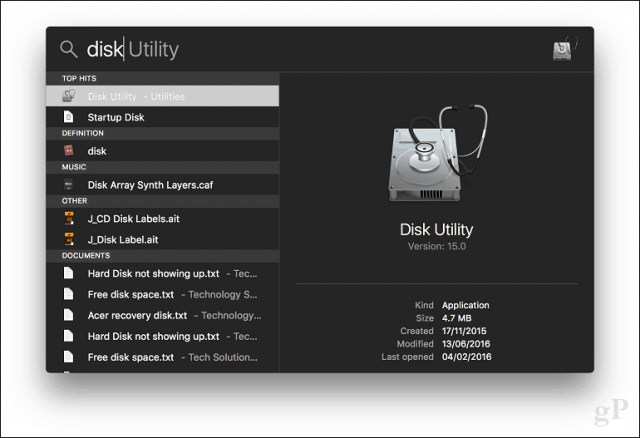
Виберіть диск, який потрібно редагувати, на бічній панелі, а потім натисніть кнопку Розділ.
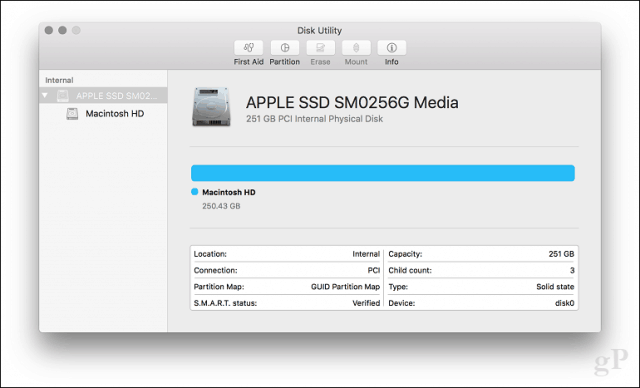
Виберіть повзунок на секторній діаграмі, а потім перетягніть його до досягнення бажаного розміру. Клацніть Застосувати, щоб підтвердити зміни.
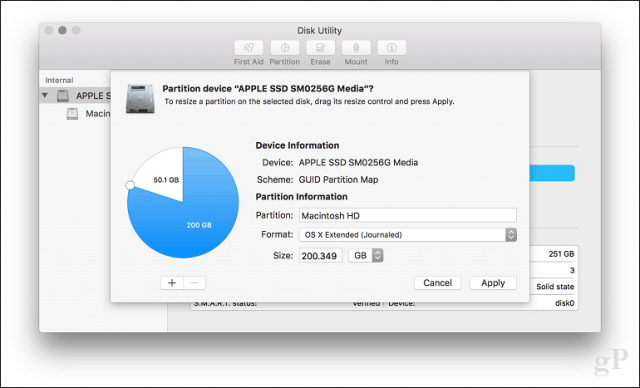
Зачекайте, поки будуть застосовані зміни.
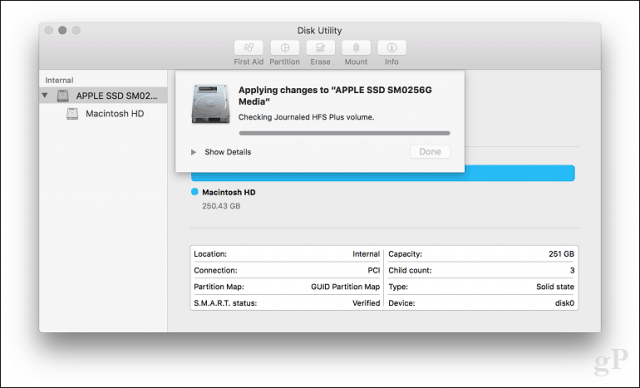
Натисніть Готово.
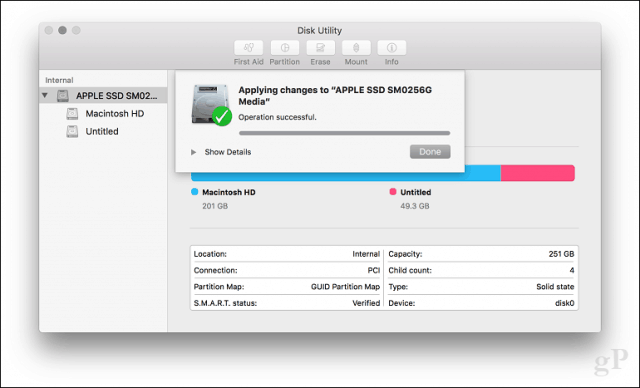
Продовжуйте позначати диск.
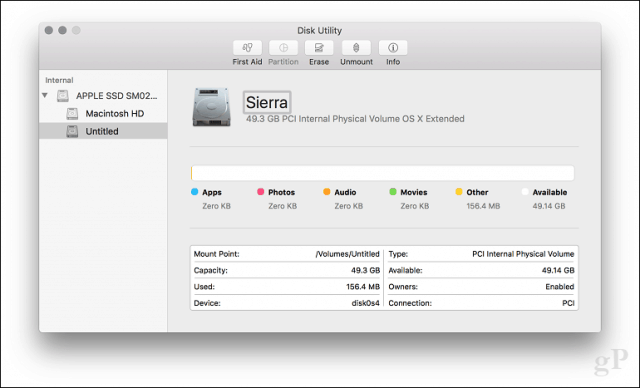
Як створити розділи Linux
Користувачі не повинні переживатирозділення в Linux; це так само просто зробити, як Windows 10 і macOS. У цій статті я буду використовувати Ubuntu Linux, але ті самі принципи повинні працювати для будь-якого дистрибутива на основі Gnome.
Розбиття розділів у Linux насправді не є нестандартнимдосвід, подібний до Windows 10 або macOS, але зі сторонніми інструментами це може бути. Для цього рекомендую завантажити безкоштовний редактор GParted з центру програмного забезпечення Ubuntu. Це графічний менеджер розділів, який легко зрозуміти та орієнтуватися. GParted також працює в Windows.
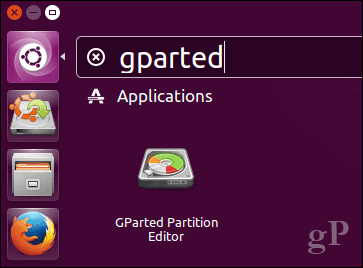
Після налаштування GParted, запустіть програму, а потім виберіть розділ, який потрібно редагувати. Клацніть правою кнопкою миші, а потім натисніть Змінити розмір / Перемістити.
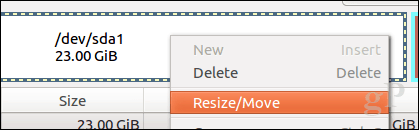
Клацніть у полі, Вільне місце після (Мб): введіть суму для розділу, який ви хочете створити, потім натисніть Змінити розмір / перемістити.
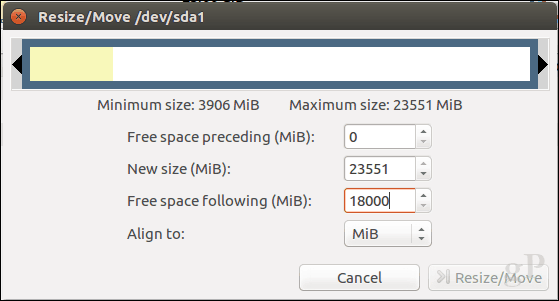
Клацніть правою кнопкою миші нерозподілений потім натисніть Нові.
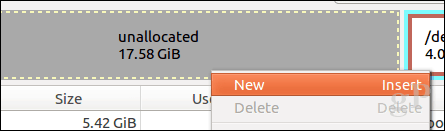
Ви можете внести подальші корективи у розділ, наприклад, змінити розмір, вибрати, чи хочете ви, щоб це був основний чи логічний диск, файлова система та позначити його. Натисніть Додати.
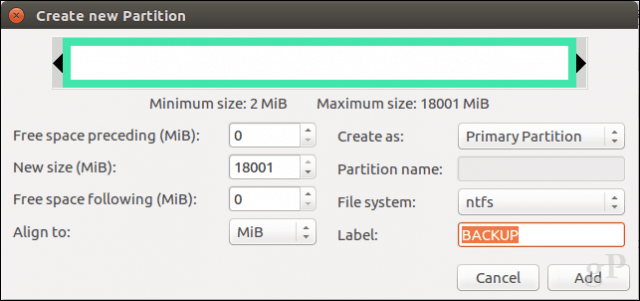
Клацніть зелену галочку, щоб застосувати зміни.
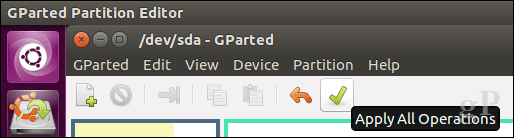
Зачекайте, поки схема розділів буде змінена.
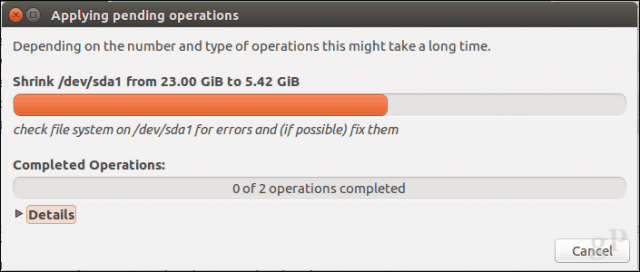
Клацніть Закрити.
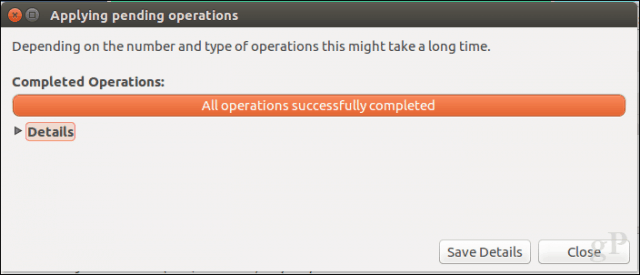
Тепер ваш новий розділ з’явиться у панелі запуску та керування файлами.
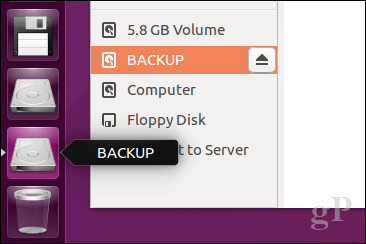
Висновок
Ось такий популярний диск для розділення дисківнастільні операційні системи. Звичайно, є й інші способи зробити це, але я думав, що розгляну найбільш зручні методи на кожній платформі, будь то використання вбудованих інструментів або сторонніх рішень.
Повідомте нас, чому ви створюєте розділи на своєму жорсткому диску та як це відбувається, опустивши нам рядок у коментарях.










Залишити коментар